入金確認書を一括作成する
Step1:「入金確認取り込みファイル」をダウンロードする
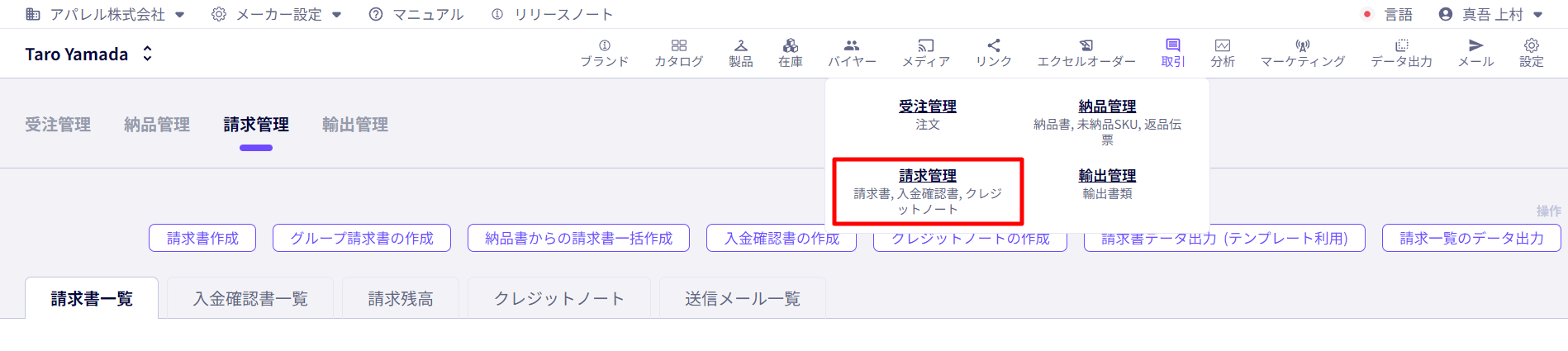
「取引 > 請求管理」をクリックします。
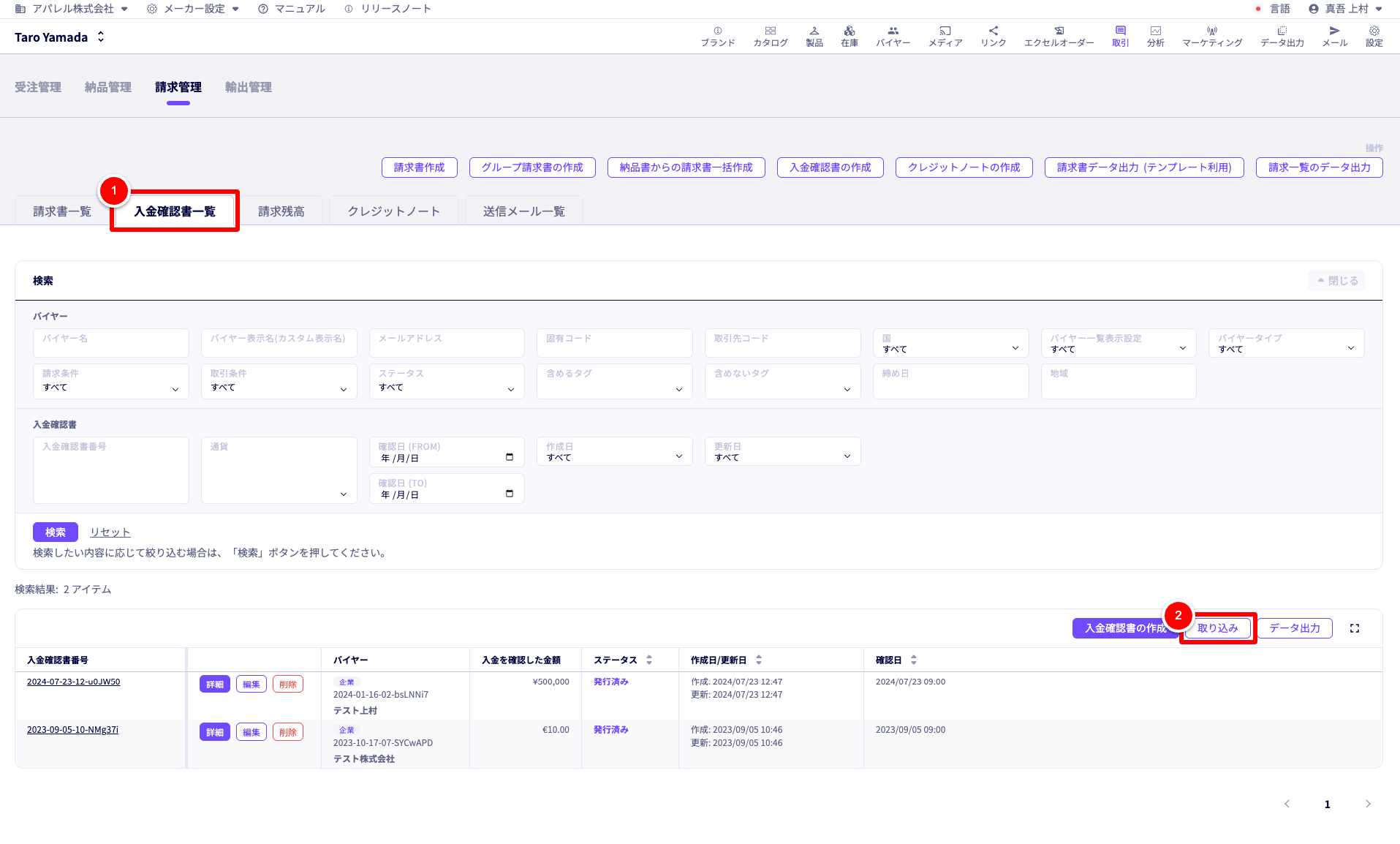
① 「入金確認書一覧」をクリックします。
② 「取り込み」をクリックします。
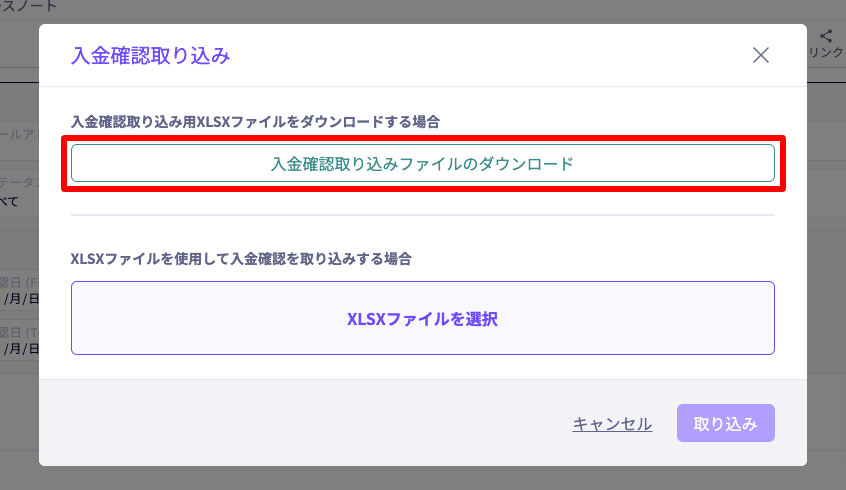
「入金確認取り込みファイルのダウンロード」をクリックします。
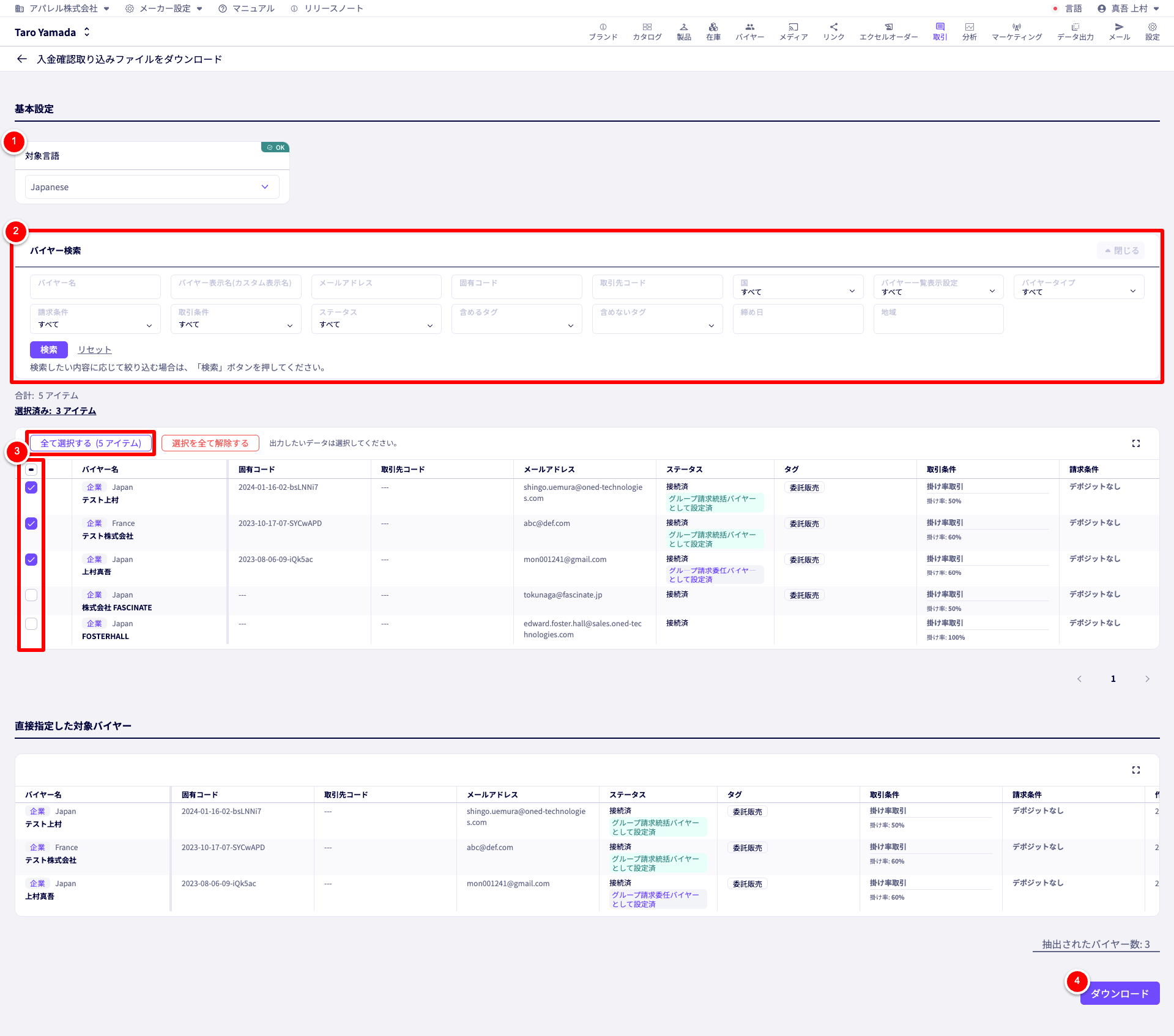
① 「対象言語」
入金確認取り込みファイルの言語を選択します。
② 「バイヤー検索」
各項目から絞り込んで、入金確認書を作成するバイヤーを検索できます。
③ 「バイヤーを選択する」
入金確認書を作成するバイヤーを選択します。
表示中の全てのバイヤーを選択する場合は、「全て選択する」をクリックします。
④ 「ダウンロード」
①~③の設定が完了したら「ダウンロード」をクリックします。
入金確認取り込みファイル(.xlsx)がダウンロードされます。
Step2:「入金確認取り込みファイル」に入金データを入力する
Step1でダウンロードした「入金確認取り込みファイル(.xlsx)」を、Excelなどの表計算ソフトで開きます。
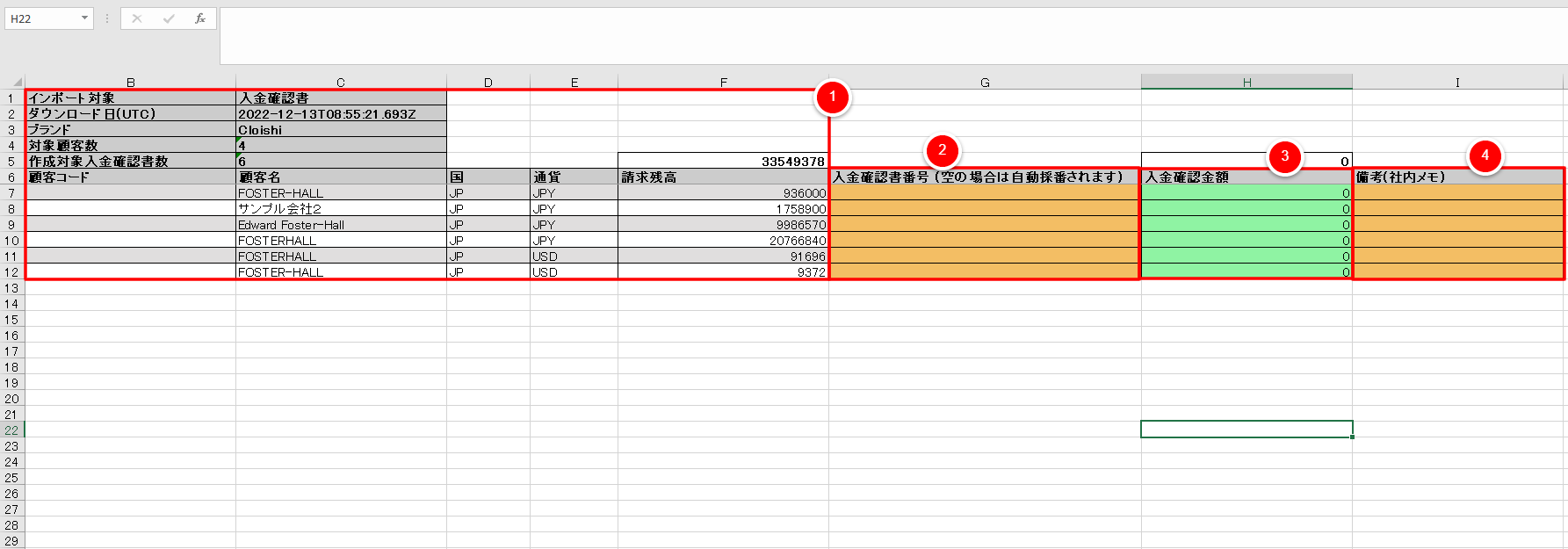
① 「基本情報」
入金確認取り込みファイルの基本情報。
② 「入金確認書番号」
必要であれば、入金確認書番号を入力します。
入力しない場合:取り込み後、DEXTREで自動的に採番されます。
③ 「入金確認金額」
バイヤーごとに入金確認金額を入力します。
半角数字で入力してください。
④ 「備考」
社内メモを入力します。
②〜④の入力が完了したら、ファイルを保存して閉じてください。
Step3:「入金確認取り込みファイル」を取り込む
Step2のファイルが完成したら、DEXTREにファイルを取り込みます。
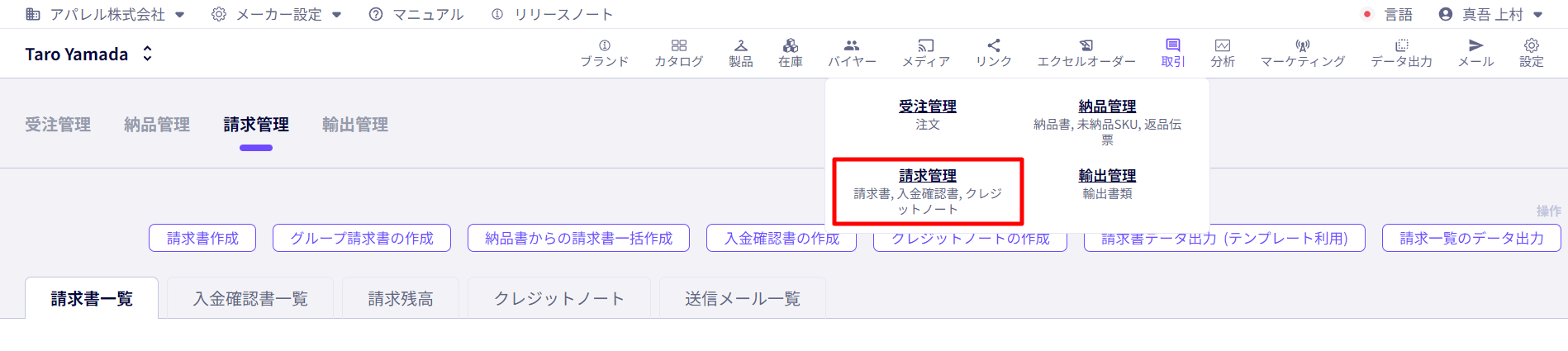
「取引 > 請求管理」をクリックします。
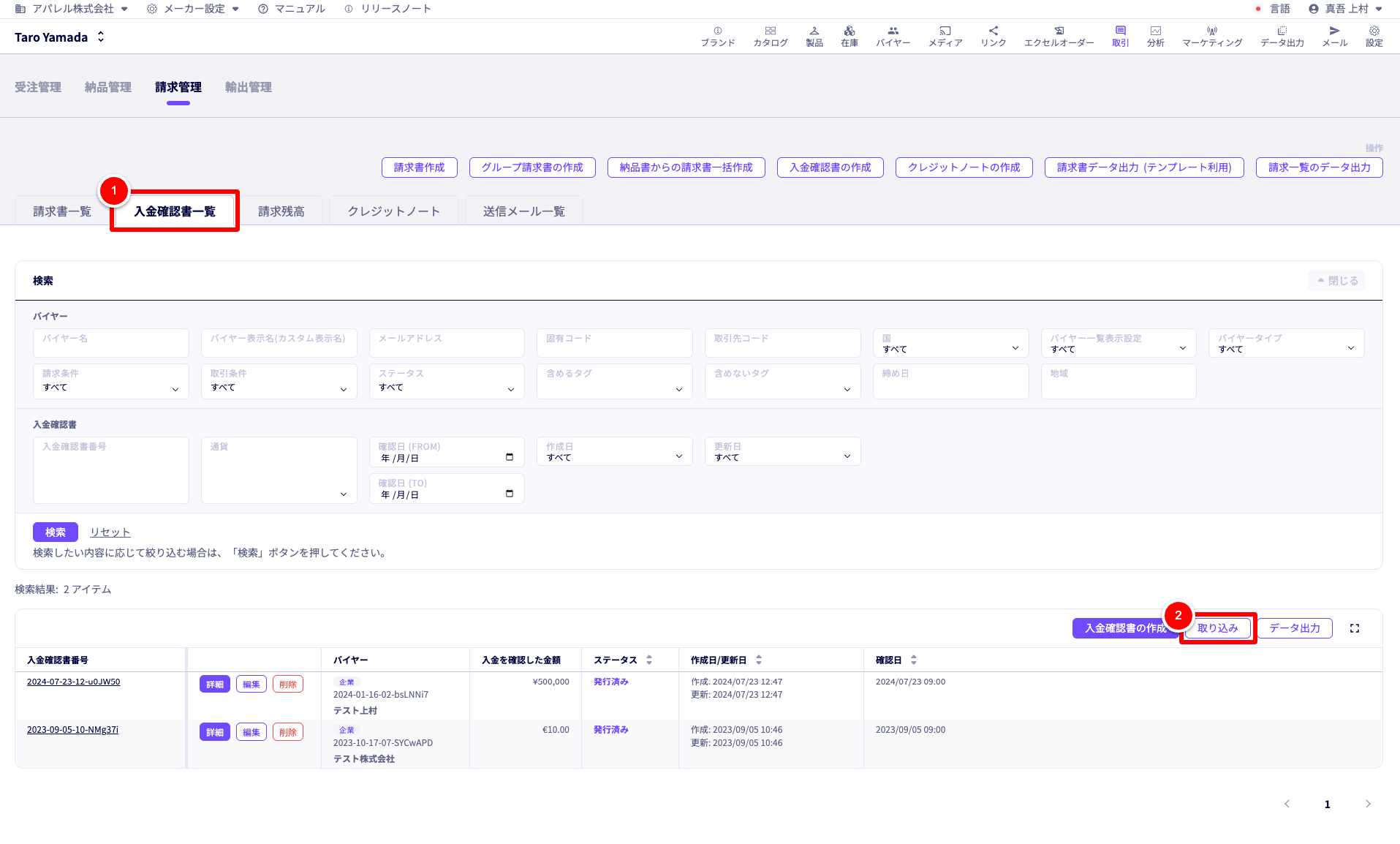
① 「入金確認書一覧」をクリックします。
② 「取り込み」をクリックします。
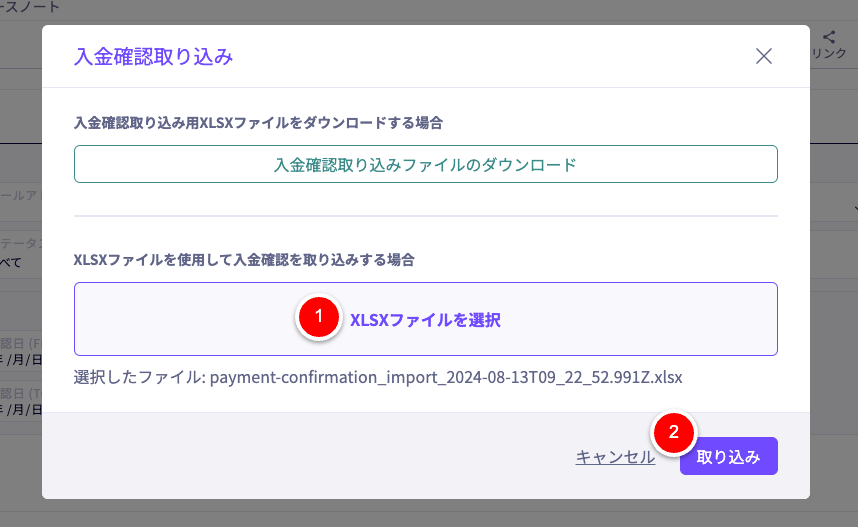
① 「XLSXファイルを選択」
Step2で作成した「入金確認取り込みファイル(.xlsx)」を選択します。
② 「取り込み」をクリックします。
入金確認書を一括作成します。


